Když na Macu spustíte nativní Finder, najdete (nejen) zde hned několik základních složek. Jedná se například o složku Stahování, Plocha, iCloud Drive a další. Možná těmto složkám nevěnujete pozornost, pravdou ale je, že je můžete efektivně využít k vašemu vlastnímu prospěchu. Jak na to?
Stahování
Jak název napovídá, složka stahování slouží jako výchozí cíl pro téměř všechny stahované soubory včetně instalačních. Dobrou taktikou je soubory z této složky okamžitě rovnou přemístit do jiných příslušných složek pro lepší přehled, nebo je v případě, že už nejsou potřeba, rovnou smazat – to platí zejména v případě instalačních souborů. Tyto kroky vám jednorázově nezaberou příliš mnoho času, a nebude docházet k tomu, že by se váš Mac postupem času plnil nepotřebným obsahem, ve kterém se ani nevyznáte.
Mohlo by vás zajímat

Koš
V perexu tohoto článku sice hovoříme o Finderu, ke Koši se ale nejrychleji dostanete kliknutím na příslušnou ikonku na pravé straně Docku ve spodní části obrazovky vašeho Macu. Zejména v zájmu úspory místa by váš Koš měl – podobně jako dříve zmíněná složka Stahování – zet většinu času prázdnotou. Pokud nechcete koš vyprazdňovat ručně, můžete si nastavit jeho automatické vysypávání každých 30 dní. V levém horním rohu obrazovky vašeho Macu klikněte na menu -> Předvolby systému. V pravém panelu zvolte Obecné -> Úložiště, a v sekci Automatické vysypávání koše klikněte na Zapnout.
Plocha
Další složkou, která si zaslouží vaši pozornost, je Plocha. Pokud si potřebujete uklidit na ploše vašeho Macu, můžete tak učinit nejen přímo na ploše jako takové, ale také v příslušné složce ve Finderu, což může pro některé uživatele představovat přehlednější a pohodlnější způsob úklidu plochy. Ve složce Plocha ve Finderu můžete mazat položky, měnit jejich pořadí, nebo třeba vytvářet nové složky.
Mohlo by vás zajímat

Domovská složka
Domovské složky – tedy té, která nese název vašeho Macu – si řada uživatelů při běžné práci nevšímá. Určitě se ale hodí vědět, k čemu vlastně tato složka slouží. Na rozdíl od řady jiných složek tuto složku nelze přejmenovat – alespoň ve výchozím nastavení. Z domovské složky se můžete proklikat ke složkám jednotlivých uživatelských účtů, knihovnám, nebo třeba ke složce Aplikace.
Mohlo by vás zajímat

iCloud Drive
Ve Finderu můžete nalézt také složku s názvem iCloud Drive. Jak název napovídá, jedná se v podstatě o obsah vašeho iCloudového úložiště. Pokud tedy například do Souborů na vašem iPhonu uložíte PDF verzi vybrané webové stránky, obratem se objeví také ve složce iCloud Drive na Macu. Můžete sem zkopírovat nebo vložit veškerý obsah, který chcete sdílet napříč všemi zařízeními, přihlášenými ke stejnému Apple ID.
Mohlo by vás zajímat

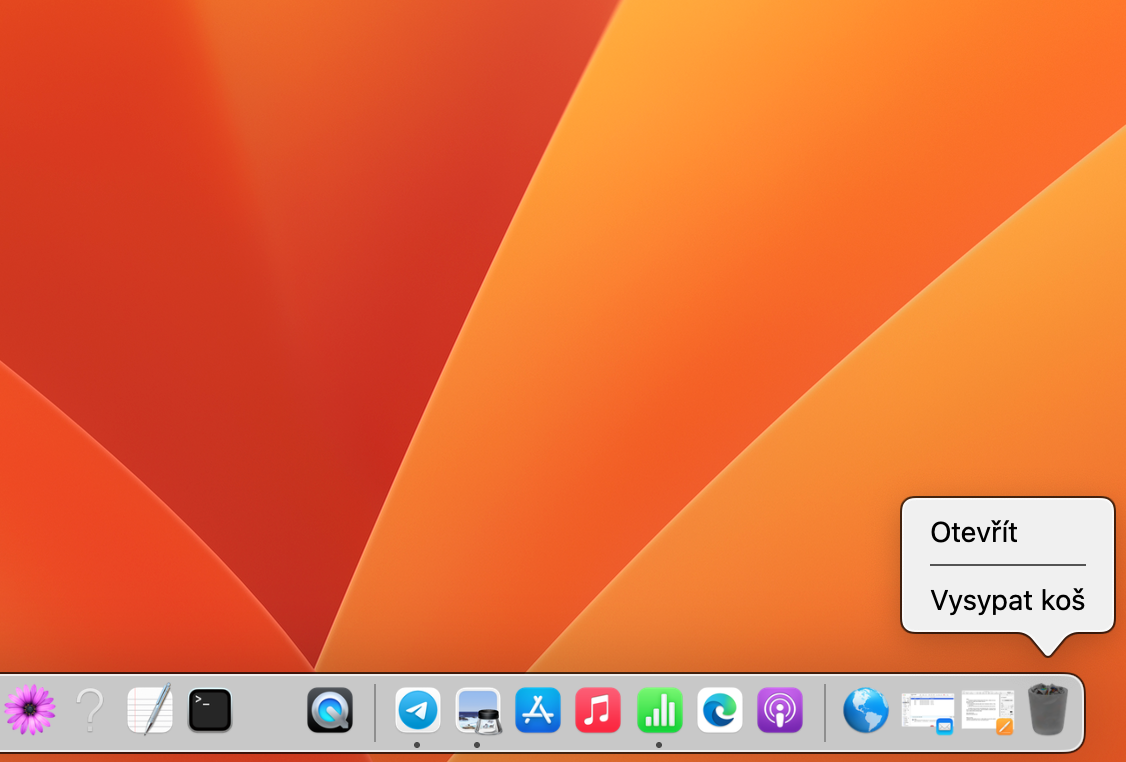
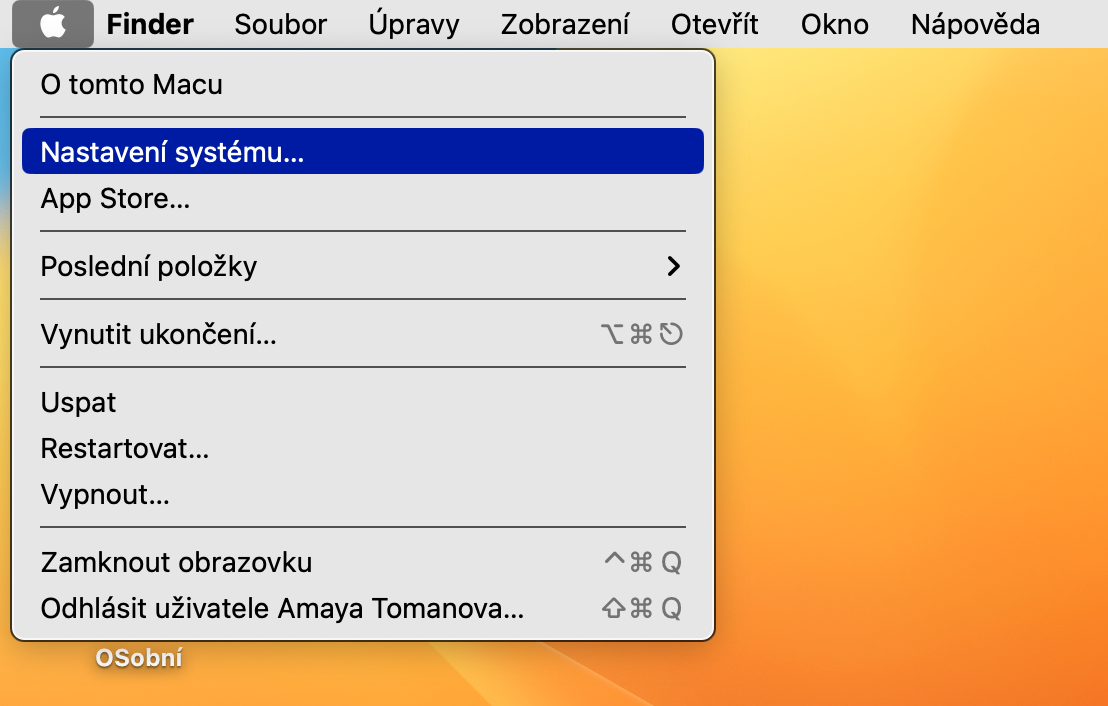
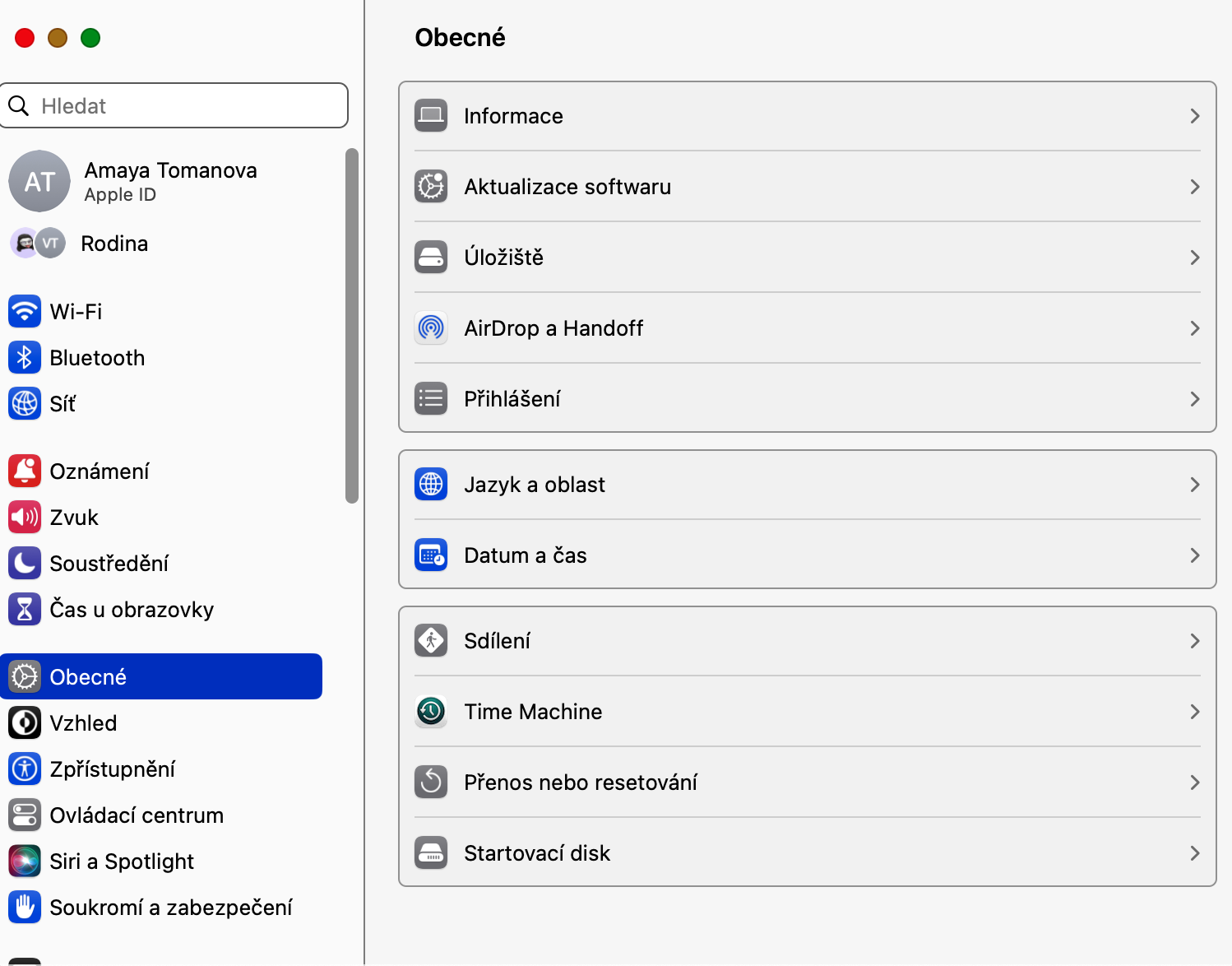
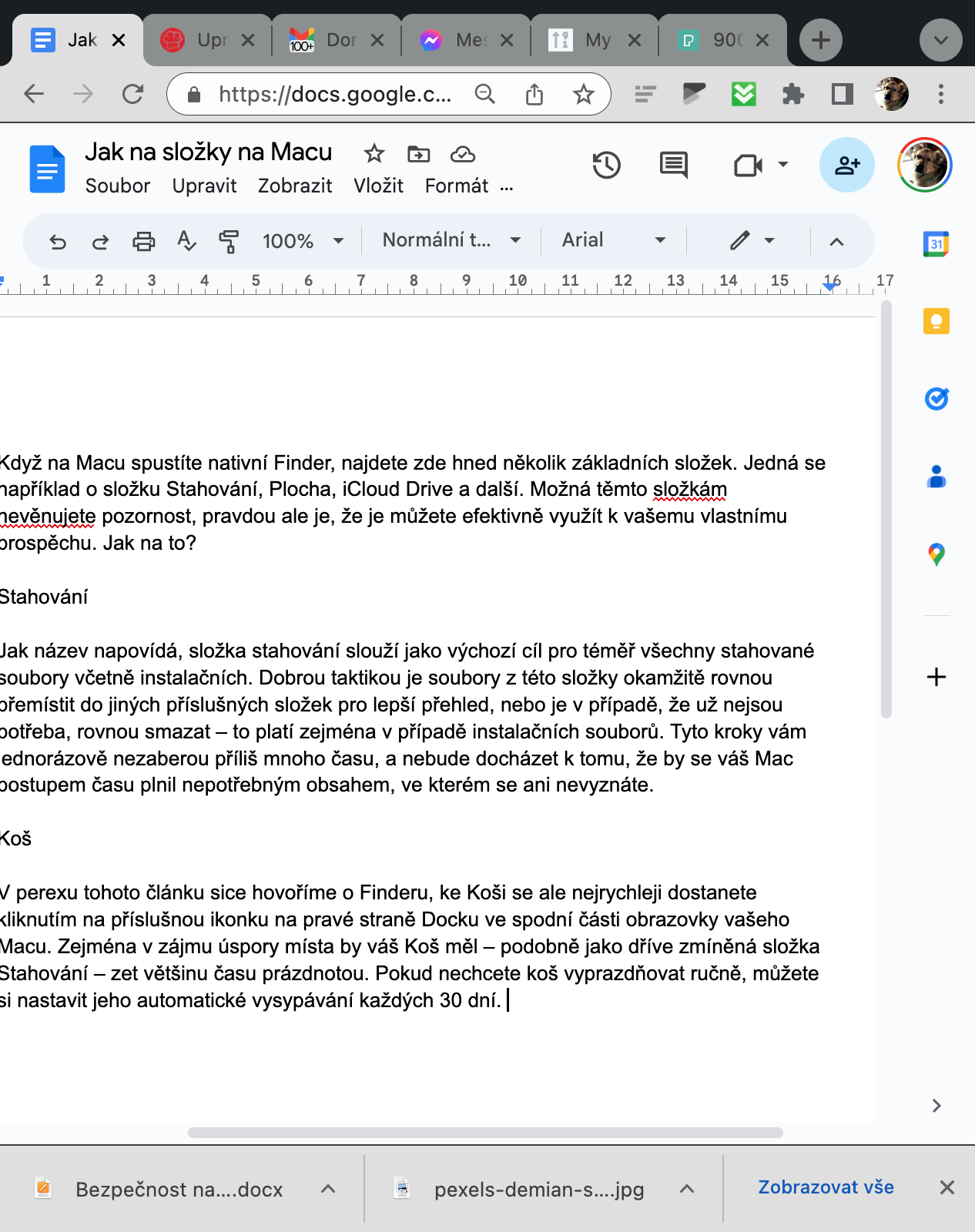
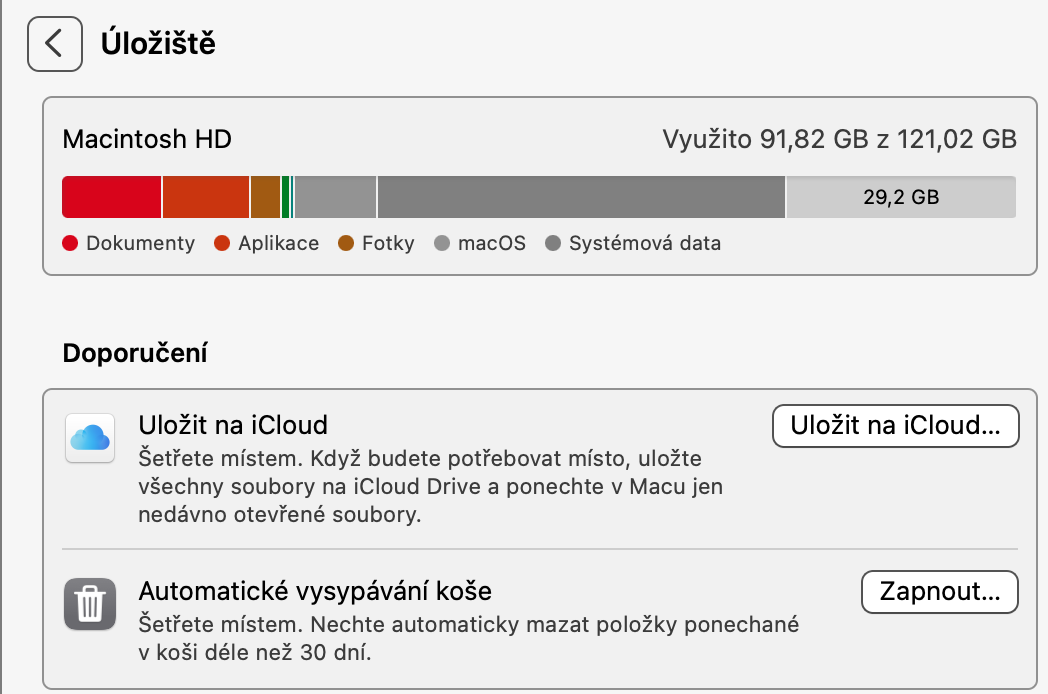
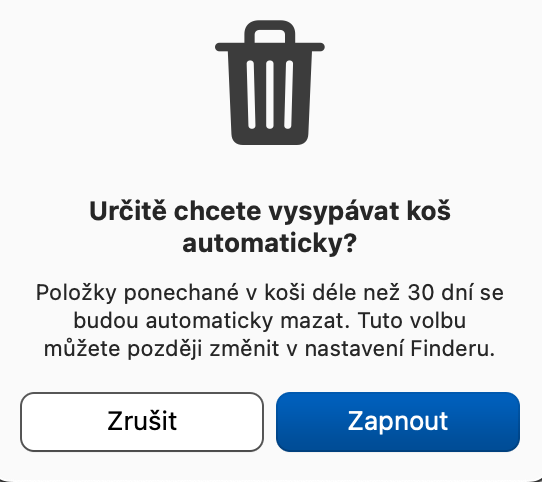
 Letem světem Applem
Letem světem Applem 


























krásný článek, ale co třeba taková složka Recent, jak s ní správně (čti efektivně) pracovat? a co když se v ní neobjevují všechny naposledy použité / otevřené soubory?